システムイメージバックアップを別のPCに復元する方法
システムイメージバックアップを別のPCに復元することはできますか。もちろん、MiniTool ShadowMakerを使用すると、異なるハードウェア構成を持つPCにWindowsバックアップの復元を簡単に実行できます。
システムイメージバックアップを別のPCに復元する方法
比較的に言えば、ハードウェアの異なるPCにシステムイメージバックアップを復元するのは少し複雑です。新しいハードウェアはOSの重要なドライバーと互換性がないため、復元されたシステムが起動できないことがあります。
専門的で無料のバックアップソフトウェアであるMiniTool ShadowMaker試用版を使用すると、ファイル、Windowsオペレーティングシステム、パーティション、またはハードディスク全体をバックアップしたり、復元したりすることができます。
また、バックアップのためにディスクのクローンができます。
更に、ユニバーサル復元機能により、Windowsシステムイメージバックアップを別のPCに復元することができます。
(1)システムイメージのバックアップと復元
PCの起動に失敗した場合や新しいPCにOSがない場合は、別のPCのOSをバックアップしてから、起動できないPCまたは新しいPCのハードディスクにシステムイメージを復元します。
システムバックアップを作成した場合、直接に復元部分を閲覧してください。
Windows 10/8/7 OSをバックアップする
①正常に動作できるPCにインストールしたMiniTool ShadowMaker試用版を実行します。その後、小さなウィンドウが表示され、管理するPCを選択する必要があります。
ここで、左側の「Connect(接続)」ボタンをクリックしてローカルバックアップを開始して
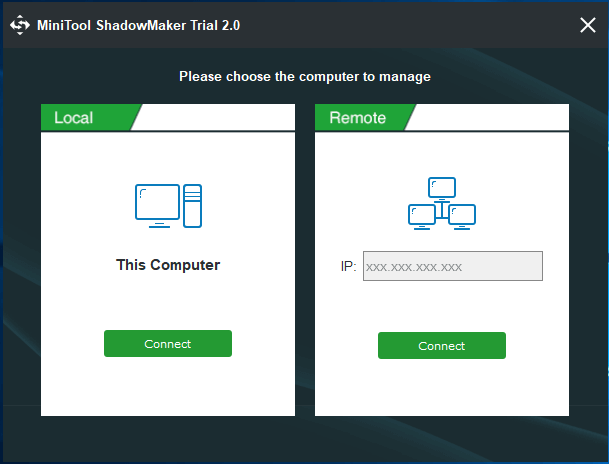
②ホーム画面の「SET UP BACKUP(バックアップを設定)」ボタンをクリックして、バックアップ画面に入ります。MiniTool ShadowMakerはデフォルトでシステムドライブをバックアップソースとして選択しています。
システムディスク全体をバックアップする場合は、「Source(ソース)」セクションに入ってシステムディスクを選択し、すべてのパーティションにチェックを入れる必要があります。ハードディスクイメージソフトウェア‐ハードディスクイメージを作成する最高の方法を参照してください。
次に、バックアップ先を指定する必要があります。通常、別のPCにシステムイメージバックアップを復元するために、ローカルハードディスクパーティションを選択する必要があります。
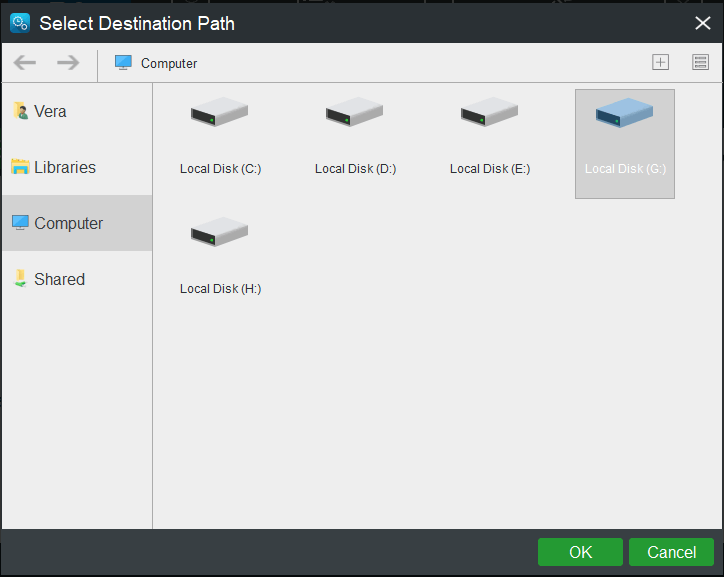
③最後に、「Back up Now(今すぐバックアップ)」をクリックして「Manage(管理)」画面でバックアッププロセスは表示されます。
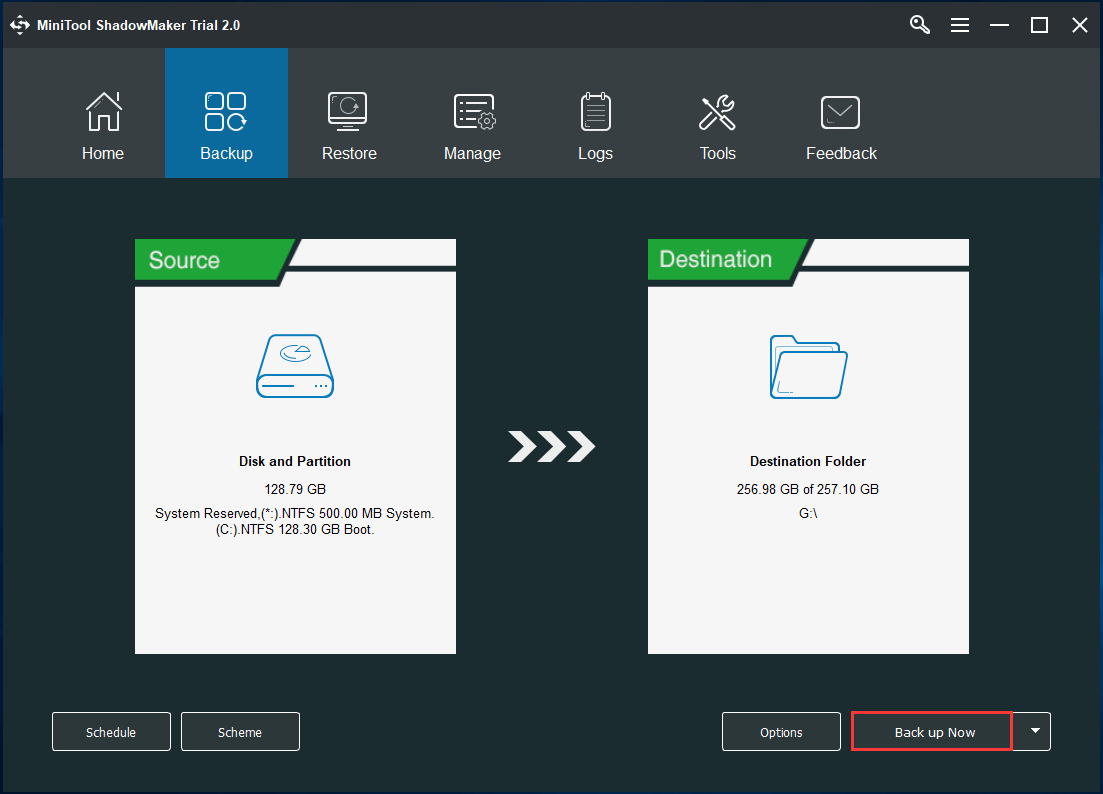
この無料のバックアップソフトウェアを使用すると、自動、差分、および増分バックアップを作成することができます。
